Después de muchas especulaciones y rumores sobre la disponibilidad de Windows 11, finalmente se lanzó el 24 de junio. Windows 11 es el sucesor del sistema operativo Windows 10 más popular. En términos sencillos, Windows 11 se trata de cambios visuales. Entonces, si ha estado buscando formas de actualizar Windows 10 a Windows 11, entonces ha hecho clic en el artículo correcto.

En esta publicación, lo guiaré sobre cómo puede actualizar fácilmente a Windows 11 desde Windows 10. Además, también veremos qué hay de nuevo en Windows 11 y cuáles son los requisitos mínimos para instalarlo en su sistema.
¿Qué hay de nuevo en Windows 11?
Como se mencionó anteriormente, Windows 11 es una versión renovada de Windows 10 con muchos cambios visuales. Ahora tienen una nueva asignación del menú de inicio de Windows, junto con un nuevo sonido de inicio. Windows 11 también se considera el mejor sistema operativo para multitarea y juegos de PC, según muchos expertos en tecnología. El último sistema operativo Windows viene con una Microsoft Store actualizada, a través de la cual puede acceder a nuevas aplicaciones de Android.

En el lado visual, ventanas 11 viene con varios fondos de pantalla nuevos, efectos de animación y efectos de sonido para brindar una experiencia de Windows completamente nueva. En cuanto a la interfaz, Windows 11 parece una combinación de Apple Mac OS y Chrome OS de Google, con algo de la interfaz de usuario de Microsoft. Ahora, en el nuevo Windows, los usuarios tampoco tendrán acceso a Cortana y Skype, que viene preinstalado en Windows 10.
La mejor parte de Windows 11 es que admitirá aplicaciones de Android. Sí, ahora los usuarios pueden descargar varias aplicaciones de Android desde Amazon Appstore, que se vinculará con la tienda de Microsoft.
Requisitos para Windows 11

Los desarrolladores de Microsoft dejaron en claro en el evento de lanzamiento de Windows 11 que si su sistema no cumple con alguno de los aspectos de los requisitos de Windows 11, entonces no hay forma de que pueda instalar y ejecutar el nuevo sistema operativo Windows. en tu ordenador. Sin embargo, echemos un vistazo a todos los requisitos mínimos para Windows 11 para ejecutar en su sistema.
Según los informes que salen, la mayoría de los usuarios no pueden instalar Windows 11 en su computadora, todo debido al requisito mínimo de TPM. Incluso una computadora de gama muy alta, con todas las especificaciones más recientes, enfrenta dificultades para instalar Windows 11 debido al aspecto TPM. Para verificar la versión de TPM instalada en su computadora, escriba e ingrese tpm. msc en el cuadro de diálogo ejecutar.
¿Cómo actualizar a Windows 11 gratis?
Si actualmente está utilizando Windows 10 y desea actualizarse a Windows 11, entonces hay un proceso sencillo que debe seguir. La mejor parte es que no pasará nada con sus archivos y aplicaciones, y su licencia de Windows permanecerá intacta. En el futuro, si cambia de opinión y desea pasar de Windows 11 a Windows 10, también puede hacerlo. Entonces, simplemente siga los pasos mencionados a continuación para descubrir cómo actualizar Windows 10 a Windows 11.

Paso 1: En primer lugar, todos los usuarios de Windows 10 deben unirse al programa de información privilegiada de Windows. Puedes unirte haciendo clic aquí Enlace y registrarse usted mismo. Para progresar, debe tener una cuenta de Microsoft, puede crear una si aún no la tiene.

Paso 2: Una vez que haya creado su cuenta de Microsoft y haya terminado con el proceso de registro, es hora de vincular la cuenta de Microsoft a su PC con Windows 10. Básicamente, ahora tendrá que cambiar a una cuenta de Windows 10 en línea. Para cambiar a una cuenta en línea, vaya a su computadora ajustes , entonces Cuenta . Ahora haga clic en, Firme con una cuenta de Microsoft en su lugar . En mi caso, muestra Dejar de iniciar sesión en todas las aplicaciones de Microsoft automáticamente porque ya he iniciado sesión en mi cuenta de Microsoft en línea.

Paso 3: Ahora ingrese la credencial de su cuenta de Microsoft que usó para registrarse en el Programa Windows Insiders.

Etapa 4: Una vez que se complete el proceso de inicio de sesión, vaya a Actualización y seguridad desde la configuración de Windows y luego haga clic en Programa de información privilegiada de Windows. Ahora, tendrás que hacer clic en empezar.

Paso 5: Seleccione su cuenta de Microsoft y luego haga clic en Canal de desarrollo. Tenga en cuenta que el producto que obtendrá del canal Dev puede contener muchos errores.

Paso 6: Dirigirse hacia actualizacion de Windows desde la configuración de Windows y haga clic en Buscar actualizaciones.

Paso 7: Dependiendo de su conexión a Internet, le tomará algún tiempo recibir las actualizaciones de Windows 11 Insider Preview build 22000.51 en su PC con Windows 10. Una vez recibido, haga clic en descargar para comenzar a descargar la actualización.

Una vez más, dependiendo de su conexión a Internet, la actualización puede tardar de 1 a 2 horas en descargarse por completo en su sistema. Mientras instala Windows 11, su sistema se reiniciará varias veces y es completamente normal. Después de la instalación, su sistema se iniciará con un nuevo Windows 11, un nuevo menú de inicio, un nuevo sonido de arranque, un fondo de pantalla llamativo y una interfaz de usuario del sistema completamente cambiada. Lo más importante es que todos sus archivos y aplicaciones aún se guardan en sus respectivas ubicaciones, puede consultarlos.
Ultimas palabras
En el aspecto visual, Windows 11 es mucho mejor que otros sistemas operativos. Pero es bastante pronto para juzgar su rendimiento general y compararlo con otros sistemas operativos. Espero que, a estas alturas, esté disfrutando de Windows 11 en su sistema. Pero en caso de que encuentre algún error en el proceso de instalación, no dude en comentarlo. Estaré muy contento de ayudarle.
 juego de azar
juego de azar
Fecha de lanzamiento, hora y lista de personajes de Nickelodeon Kart Racers 3
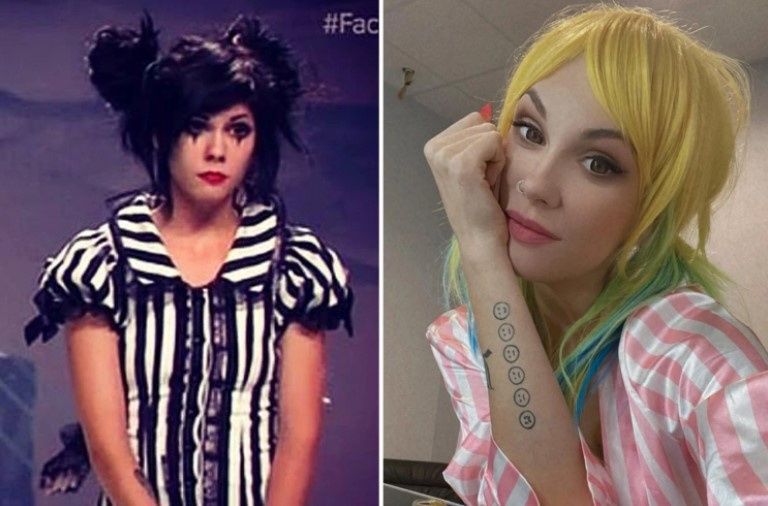 noticias
noticias
Maquilladora y estrella de Face Off Laney Chantal encontrada muerta a los 33 años, causa de muerte explorada
 Entretenimiento
Entretenimiento
Fecha de lanzamiento, tráiler e historia de la temporada 6 de The Expanse
 Último
Último
Concierto Harry Styles Beach Bash en Miami: ¿Cómo conseguir entradas?
 entretenimiento
entretenimiento
El tráiler de la temporada 5 de Queen Sugar está aquí con el último adiós de la familia Bordelon
 más reciente
más reciente
Black Friday Store Hours 2022: ¿Cuándo abren las tiendas?
 Entretenimiento
Entretenimiento
El primer avance de la temporada 3 de Harley Quinn ya está aquí
 entretenimiento
entretenimiento
Madonna comparte vislumbres conmovedores de su celebración de Acción de Gracias con su familia
 más reciente
más reciente
La familia de Sinbad comparte una actualización de salud, dice que el comediante está aprendiendo a caminar 2 años después del accidente cerebrovascular
 Entretenimiento
Entretenimiento
Orden de reloj de Neon Genesis Evangelion: todas las temporadas, películas y remakes

Raveena Tandon se niega a reemplazar a Shilpa Shetty en el programa 'Super Dancer 4'

La serie Dune Prequel incorpora a Emily Watson y Shirley Henderson como elenco estelar

Cómo ver 'Jurassic World: Dominion' en casa

Comienza la temporada 9 de Hermitcraft: un final extraño para la temporada 8

